Как создать и назначить списки задач?
Создание списка задач
Список шаблонов задач необходим для одновременного добавления в дело/проект группы типовых задач. Задачи в списке могут зависеть как от даты назначения списка, так и от даты завершения другой (связанной) задачи.
Для создания списка задач необходимо перейти в Настройки и выбрать Списки задач:
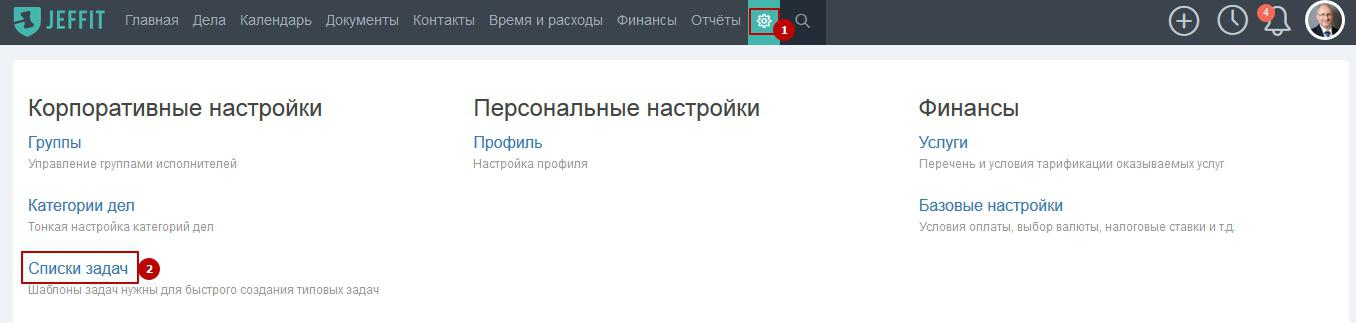
Нажать "Добавить список", ввести название списка:
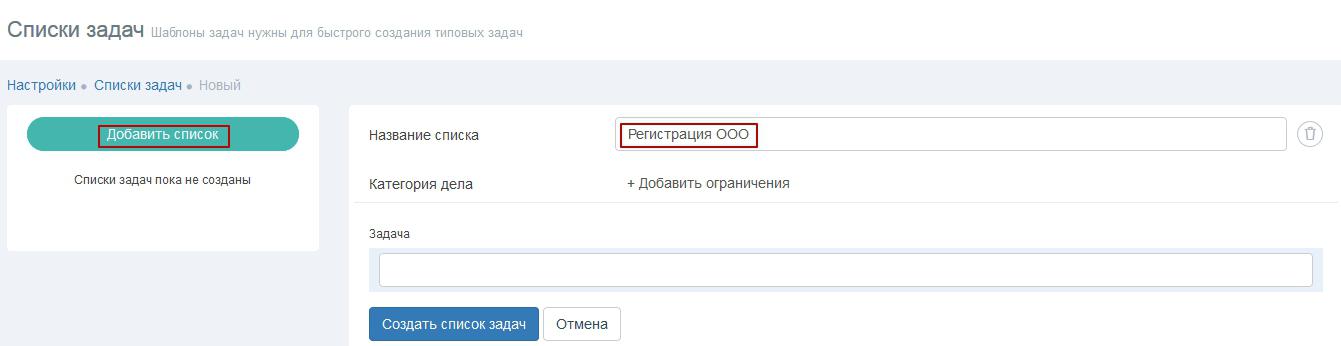
При необходимости можно ограничить список задач категорией дел, т.е. данный список будет доступен для выбора только в делах/проектах указанной категории.
Далее начинаем вбивать название задачи и нажимаем![]() :
:
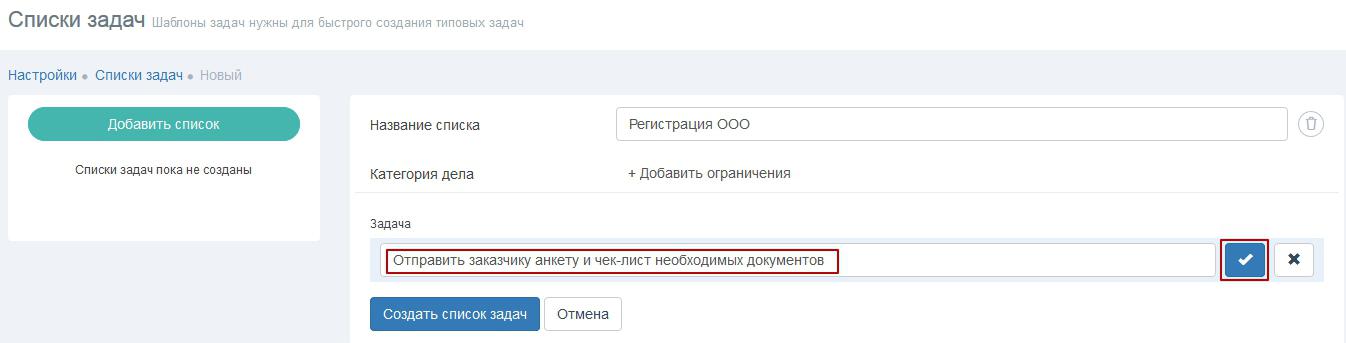
Первая задача добавлена. Указываем крайний срок задачи - количество дней от даты назначения списка задач. При необходимости можно также задать планируемую трудоемкость и напоминания
![]() (значок появляется при наведении на него мышкой):
(значок появляется при наведении на него мышкой):
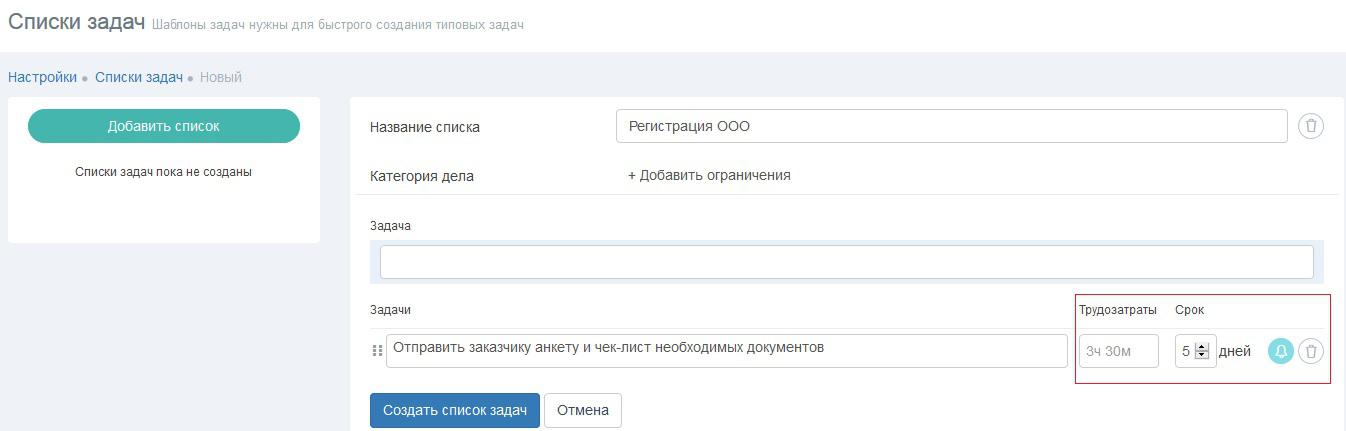
Затем добавляем следующие задачи.
Обратите внимание, что крайние сроки всех последующих задач могут зависеть не только от даты назначения списка задач (даты запуска в работу), но и от предыдущих задач. Чтоб задать такую связь, необходимо перетащить зависимую задачу с помощью мыши вправо:
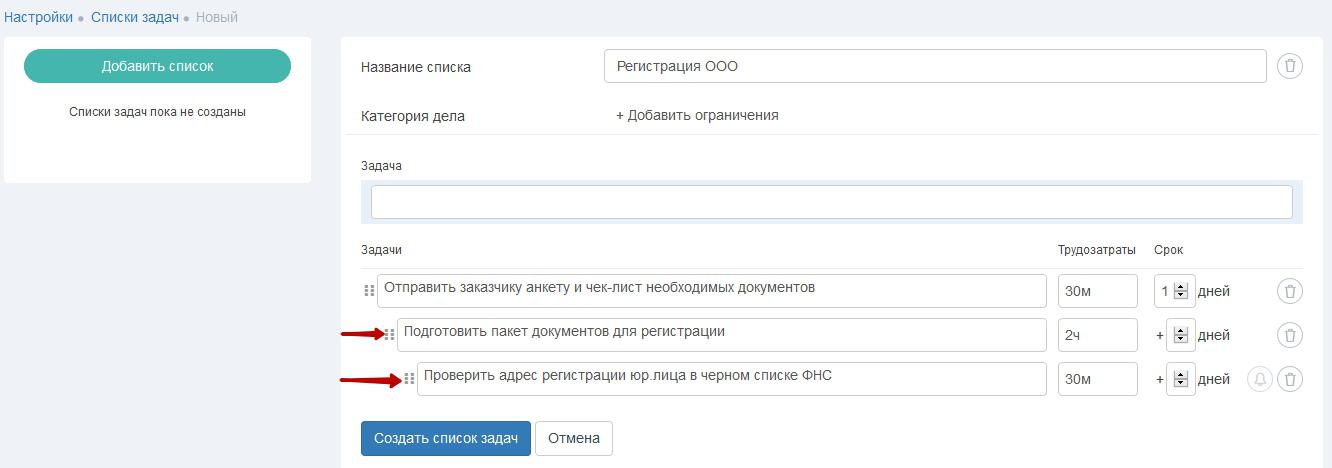
После завершения формирования списка задач, нажимаем кнопку "Создать список задач".
Назначение списка задач
Списки задач можно назначать в деле или в профиле сотрудника.
1. При назначении списка задач в карточке дела, нужно перейти в блок "Задачи и мероприятия", нажать кнопку "Шаблоны" и выбрать нужный:

Далее при необходимости можно изменить ответственного (все задачи будут назначены выбранному исполнителю) и дату назначения списка задач (дату, от которой будут отсчитываться крайние сроки). Также возможно посмотреть весь перечень задач, входящих в список, для этого нужно щелкнуть "Предпросмотр списка задач":
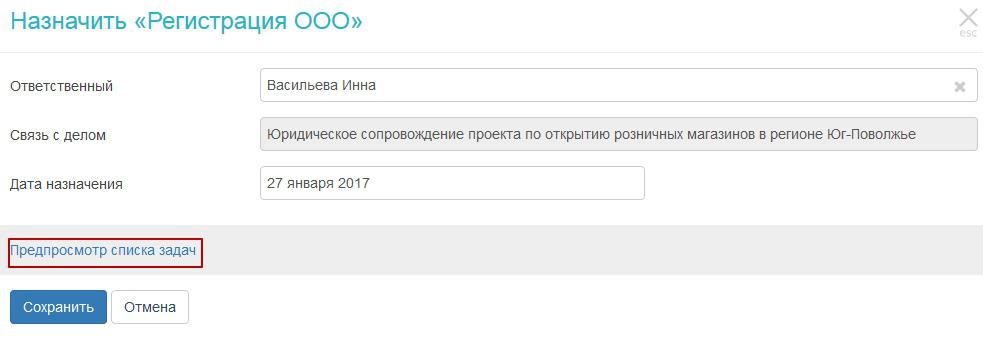
В режиме предпросмотра можно внести изменения по каждой задаче (например, по одной из задач назначить другого исполнителя).
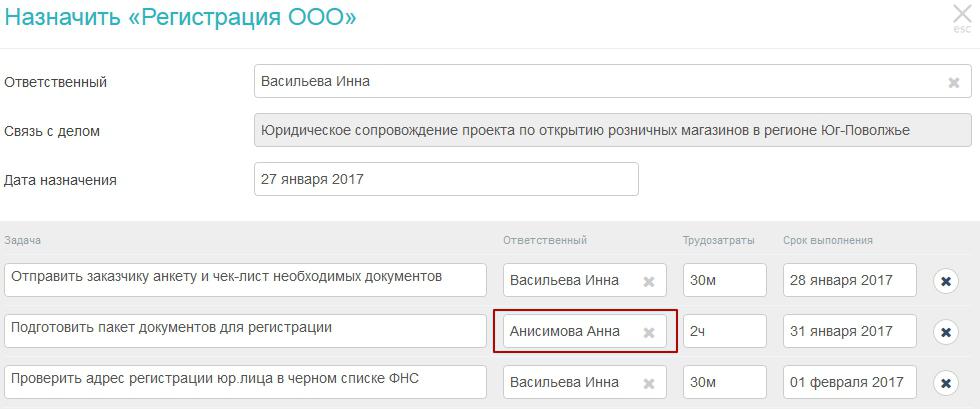
После того как все необходимые корректировки будут сделаны, нужно нажать кнопку Сохранить. Список задач в рамках выбранного дела назначен!
2. При назначении списка задач в профиле сотрудника, нужно щелкнуть по галочке возле кнопки Задача и выбрать список задач:
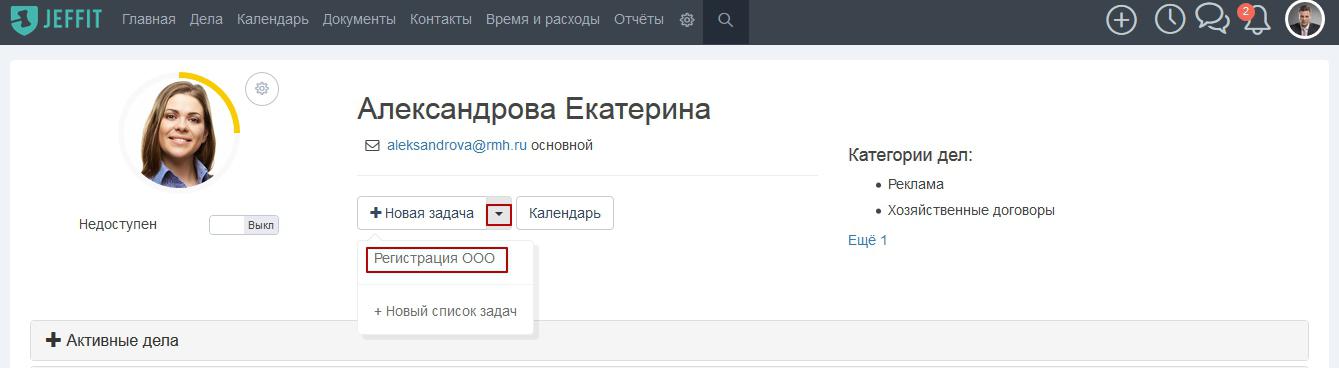
Затем если нужно, то указать связь с делом. Здесь также можно поменять ответственного, дату назначения списка задач, открыть предпросмотр и скорректировать там необходимые данные. После чего нажать кнопку Сохранить. Список задач назначен!
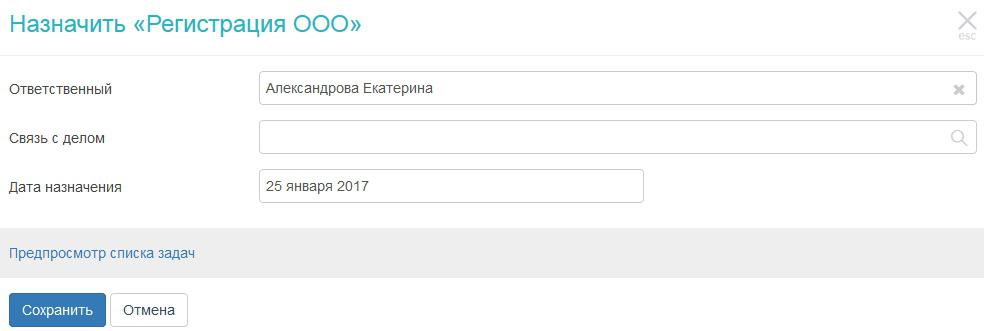
Сервис поддержки клиентов работает на платформе UserEcho

